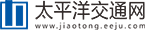前言:
一:这是平时慢慢积累的一些经验之谈,是我平日里接触后期制作过程的思路,并不完全属于教程,我无法保证看完这篇笔记之后就能做出我的效果,还请注意。
 (资料图片)
(资料图片)
二:该笔记会涉及到以下软件:MikuMikudance,Pr(2021),剪映专业版(必要),Aegisub (非必要)
三:需要有一些后期基础。
四:我已经挺久没做过专栏了,其中可能会出现错别字之类的。
五:上次去弄mmd专栏还是2022年12月份的事了,有些对后期理解不到位的地方,还请各位多多谅解!!!
软件准备:
如果只是想给你的视频加个字幕的话可以忽略掉pr,直接跳到剪映部分就行。但现在说的这套流程是mmd→pr→剪映/(或)Aegisub的。
这次我在制作字幕的时候用到了剪映(https://www.capcut.cn/)这款软件,首先他是免费的,而且需要的配置不高,相对于ae来说我的电脑用起来不会那么吃力,浏览快,预设够。而且导出成片的速度特别快。剪映本体不怎么大,好像也就400mb左右这样。
但单以mmd用爱发电和部分视频后期而言我觉得是够用了的。
那么开始进入正题。
MMD的导出:
mmd的导出是按照4k的标准来导出的,具体的导出流程可参考:如何快速輸出4K 60fps MMD
以下是我导出的标准,用UtVideo编码器导出比avi导出少了整整10倍!!!但因为确实导出的是4k的视频,渲染可能会比较久一些,会比较吃电脑,但这也是目前在b站上传清晰视频方法之一
Pr部分:
Pr的后期调色是我非常关注和喜欢的一个环节,但在这里是以流程的形式过一遍,具体请看我的另一篇专栏MMD效果到成品的一些处理思路(非教程)中的后期调色部分。
来让我们快进到Pr的导出环节。
在把比特率拉到差不多50~80之后视频该是怎么清晰就是怎么清晰的了,记得选VBR,1次就可以了。
剪映部分:
首先是字幕的文件导入,剪映可以支持大多数歌词字幕
当然,你也可以用剪映直接打轴,或者用Aegisub打轴完导出字幕文件到剪映来使用。
剪映的字幕系统操作简便方便使用,基本上属于有一些后期经验就能用的类型,又或者去网站提取歌曲的字幕文件来导入到剪映中
以上的模板对于我在日常视频制作中已经足够使用了,当然剪映还有很多有趣的功能可以结合它自带的智能剪切来使用,从而达到人物与场景中夹杂字幕的效果
人物与场景中夹杂字幕的效果则是用到了剪映的智能抠像技术
将需要混合的部分剪切复制一份,其中复制的那一份使用智能抠像,将其拖入上一个轨道层,中间加夹文字即可
其中的预留层可以多弄几层,到时候想加更多特效的时候会很方便使用。
依照这个思路的话其实还有很多有趣的效果能做得出来,具体些应该是能把视频做成mad的样子,又或者弄出独属于自己的个人风格,但最近五一比较忙就没怎么去研究了。很期待各位能研究出各种各样有趣的效果与风格!
剪映的导出:
剪映的导出很快,基本上10分钟就有能导出完毕了。以下是我在导出时设置的参数。
码率160000~240000即可
色彩空间与帧率(如果源文件是30帧选30帧)要对。
导出完成即可选择“打开文件夹”就能找到视频了。
最后:
感谢你能看到这里,这是我平时慢慢积累的一些经验之谈,是平日里接触后期制作过程而做的思路,并不完全属于教程,我无法保证看完这篇笔记之后就能做出我的效果,还请注意。
感谢支持!后期的制作还有很多我需要去学习的地方,剪映相当于一个性价比很高的软件,我觉得但单以mmd用爱发电和部分视频后期而言我觉得是够用了的,但如果你对后期的效果不满足于此可以去试试Ae的后期效果。与此同时我也在学习着ae的效果,期待着将更好的效果展现在各位面前!
再次感谢支持!!!
关键词:
下一篇:最后一页